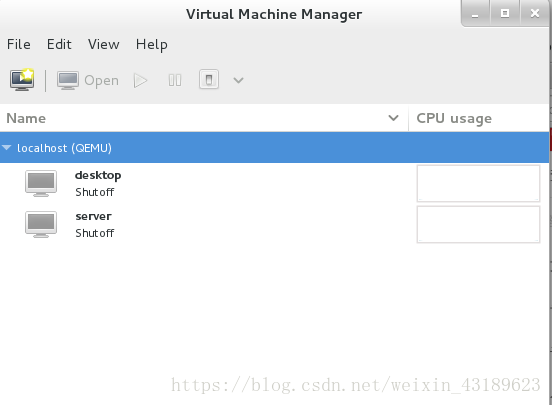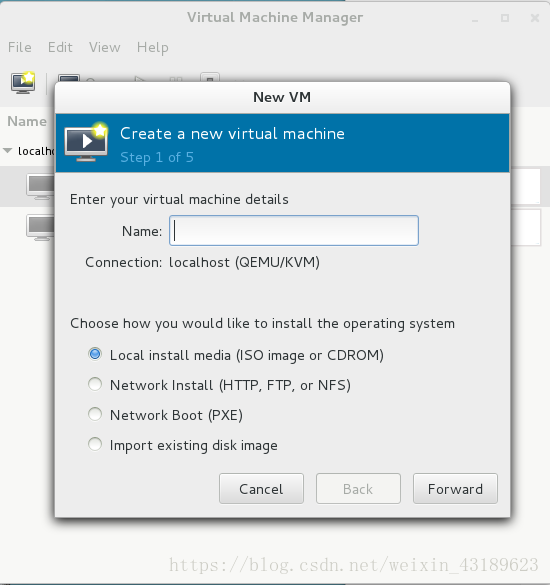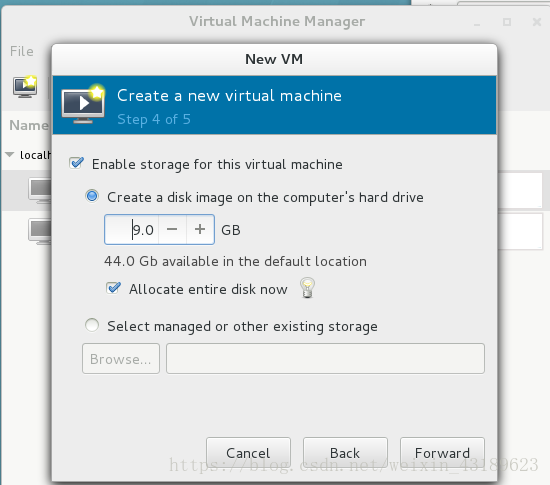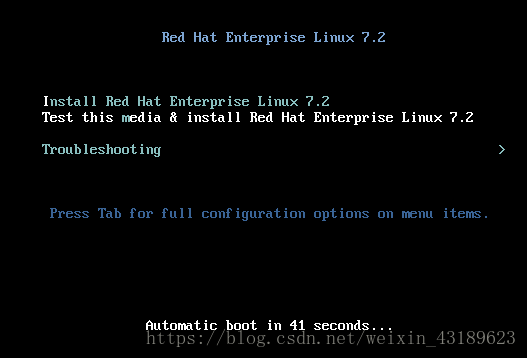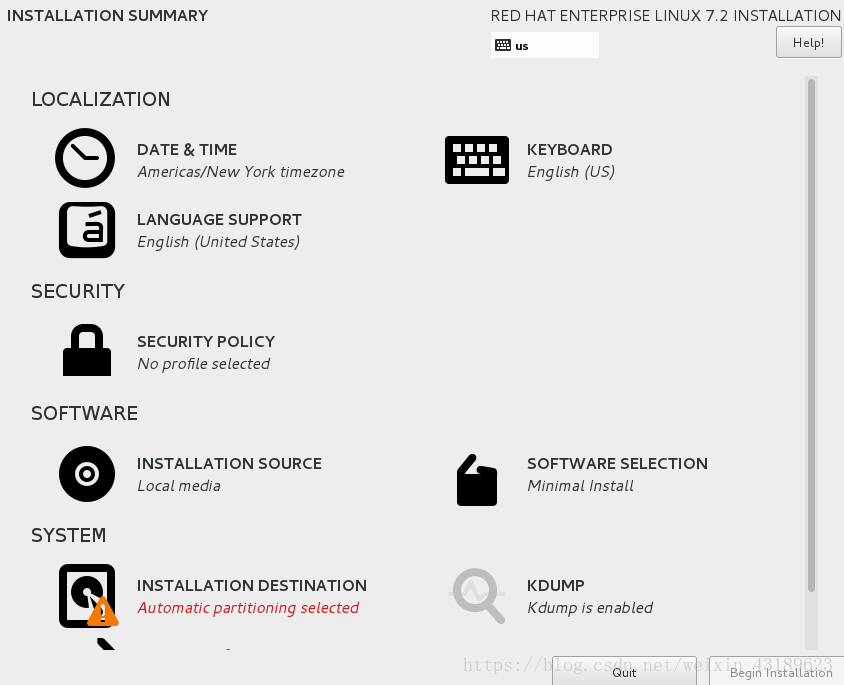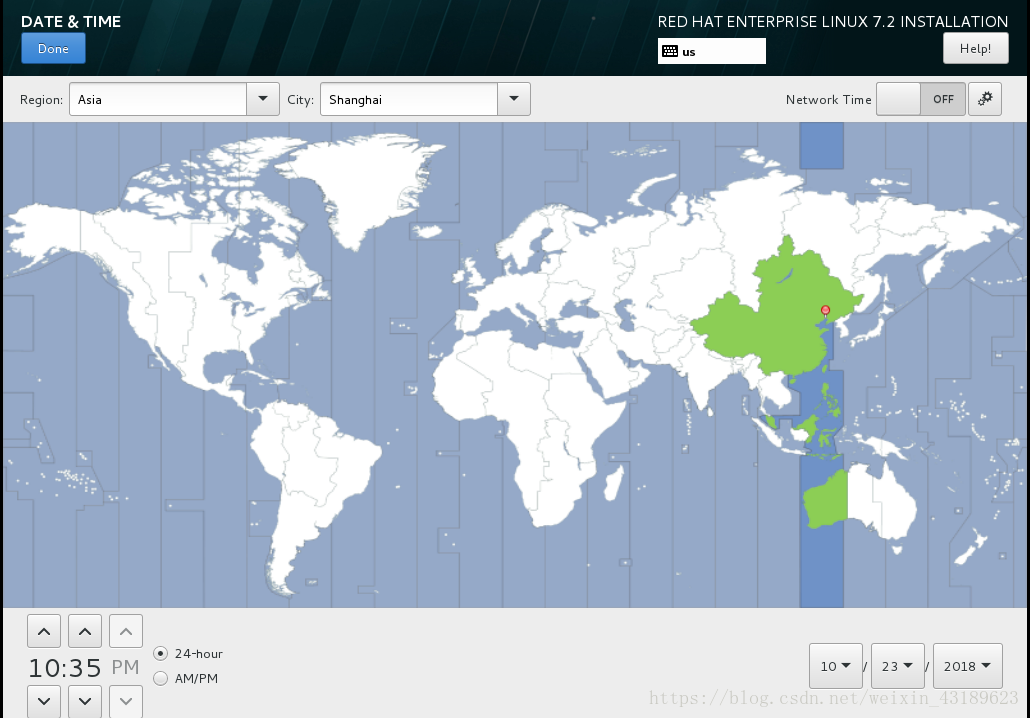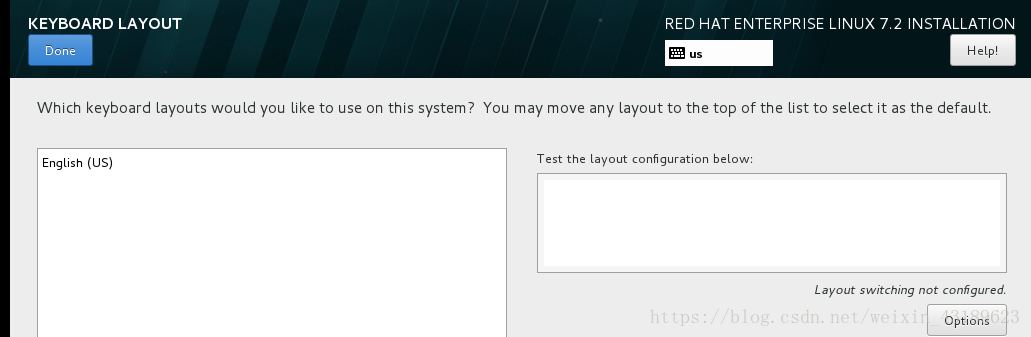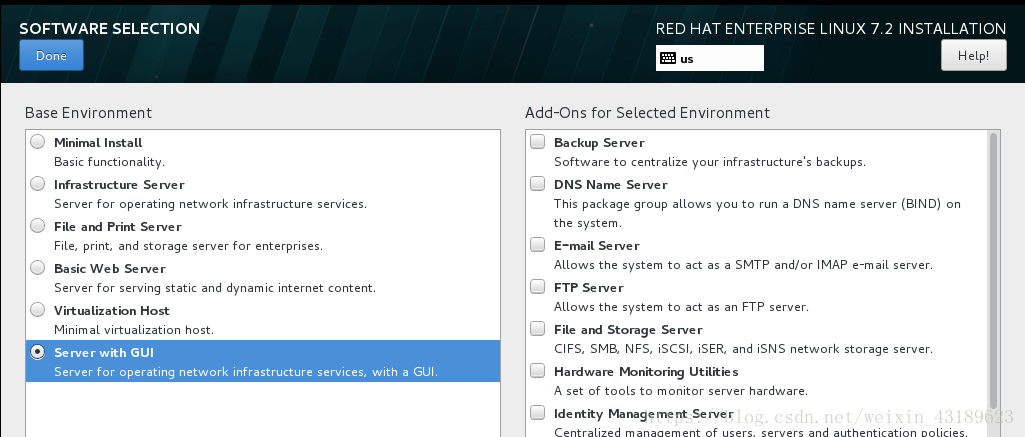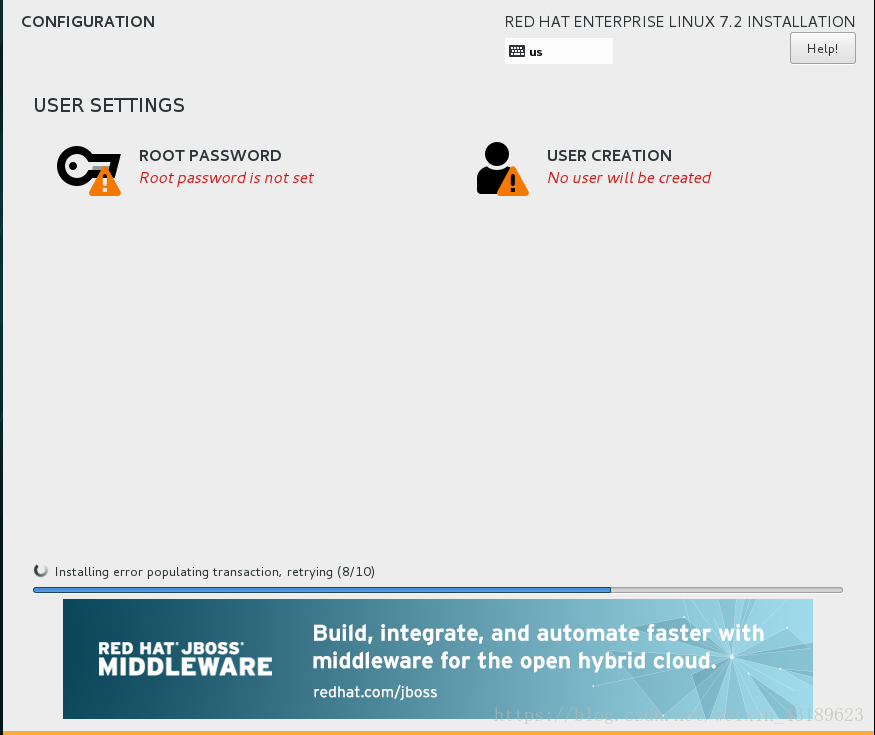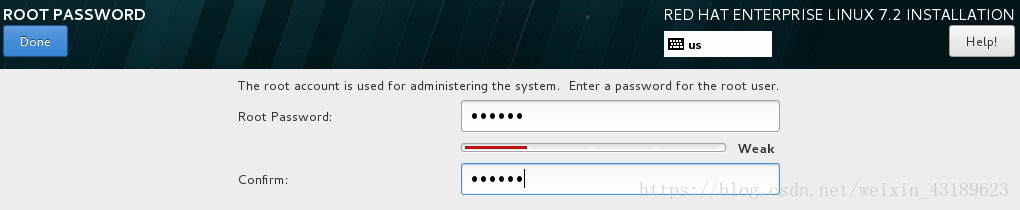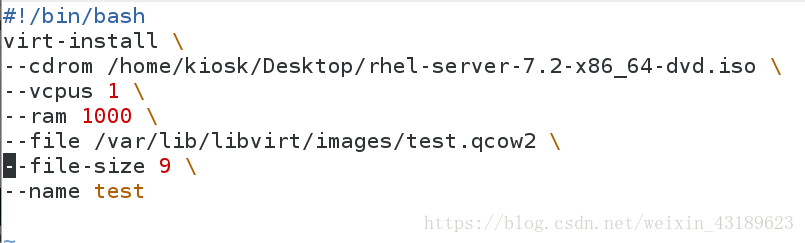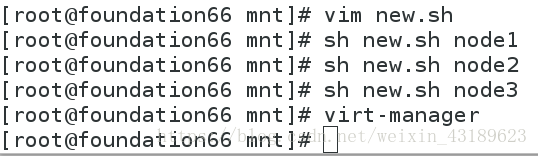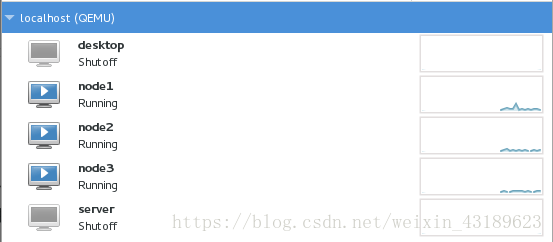安裝虛擬機器的兩種方法(圖形化,指令碼)
阿新 • • 發佈:2018-11-04
圖形化安裝虛擬機器
安裝虛擬機器需要計算機CPU支援虛擬化功能
/proc/cpuinfo 中可以檢視CPU的具體資訊,指令集含有vmx(intel)或svm(amd)說明此CPU具有全虛擬化功能
虛擬機器圖形化安裝步驟
- root使用者開啟virt-manager,可用froce-off強制關閉其他不使用的虛擬機器,防止效能減弱
- 選擇左上角圖示或右鍵new新建虛擬機器 輸入虛擬機器的名稱,並且選擇安裝方式
- 安裝方式從上到下分別為:映象,網路,網路安裝環境,虛擬機器硬碟安裝 這裡選用映象安裝
- 選擇所選映象所在的路徑
- 給虛擬機器分配記憶體與核數,注意需要開啟圖形介面至少需要768M記憶體
- 選擇虛擬機器佔用的硬碟容量,注意需要開啟圖形介面至少需要5G硬碟
- 此時出現圖形安裝步驟,選擇第一項,並選擇安裝期間使用的語言
- 進入配置頁面,選擇時區,鍵盤格式,系統語言,軟體選擇中選擇server with GUI帶圖形介面的伺服器
- system中第一項為選擇分割槽 選擇i will ...手動選擇分割槽,standard partition 標準分割槽,然後手動新增分割槽
- 這裡添加了/boot,/,swap三個分割槽,boot分割槽主要功能是含有啟動檔案和核心,swap分割槽主要功能是提供記憶體交換空間
- 進入安裝介面,此時需要設定root使用者的密碼,還可以新增普通使用者
- 等待安裝結束
虛擬機器完成圖形化安裝
虛擬機器的指令碼安裝
使用指令碼安裝一臺虛擬機器
- 新建一個指令碼檔案vim new.sh並編輯:
cdrom ---- 安裝源
vcpus ---- 分配cpu
ram ---- 分配記憶體
file ---- 制定硬碟檔案
file-size ---- 硬碟大小
name ---- 虛擬機器名稱
- 執行指令碼命令,這裡有兩種執行指令碼的方法:
- chmod +x new.sh給指令碼檔案新增許可權 /mnt/new.sh 絕對路徑下執行指令碼檔案
- sh new.sh 當前路徑中用sh命令執行指令碼檔案
test虛擬機器建立完成
使用指令碼批處理生成多個虛擬機器
指令碼遺留問題:
- 虛擬機器建立完成後虛擬機器會佔用shell
- 每次新建虛擬機器時,都需要與檔案進行互動,無法做到批處理
- 新建虛擬機器時會彈出提示資訊
進行如下改進:
$1 ---- 指令碼命令後的第一個字元
進行了輸出重定向和&符使其不佔用shell
此操作可快速批量新建虛擬機器